xp电脑搜索文件的方法 XP电脑如何在文件夹中快速查找文件
更新时间:2024-03-26 13:12:31作者:yang
在日常使用电脑时,我们经常需要查找特定的文件,在XP电脑上,可以通过多种方法来快速搜索文件。在文件夹中,我们可以使用关键字搜索功能来快速定位目标文件。还可以利用文件夹选项中的各种过滤条件和排序方式来帮助我们更快速地找到所需的文件。通过灵活运用这些方法,可以有效提高我们的工作效率和准确性。
XP电脑如何在文件夹中快速查找文件:(u盘启动盘装xp系统)
1、首先点击你自己电脑上的开始按键如图。
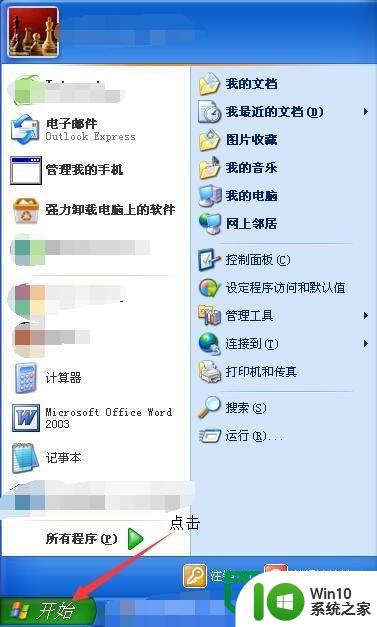
2、在开始里面你会找到“搜索”这个按键点击它。
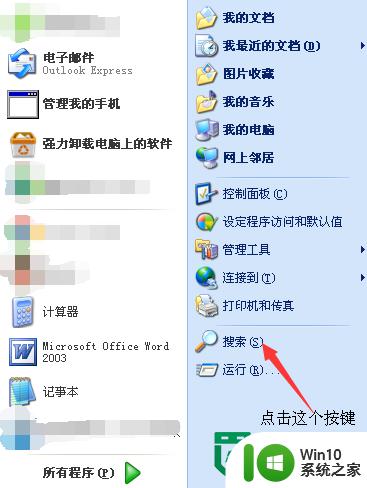
3、如图所示会弹出一个对话框。
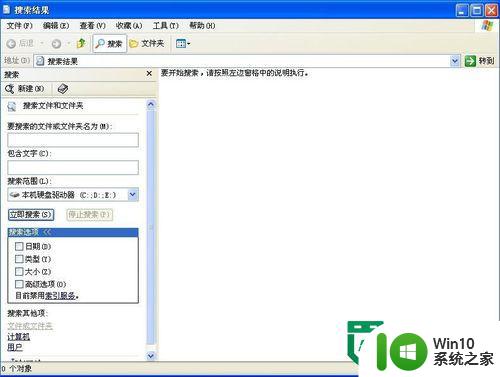
4、如图所示这里就是你要搜索的文件夹名字要输入的地方。
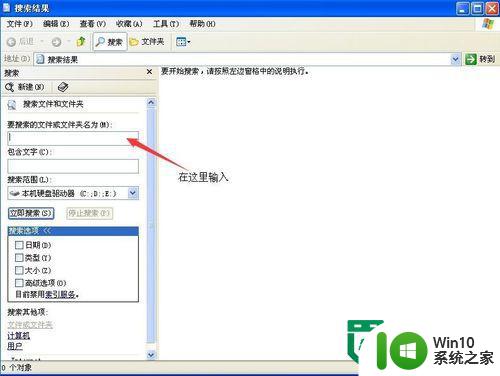
5、如图所示这里是可以选择搜索范围的,这样可以缩短搜索时间,如果忘记了也可以不选择。
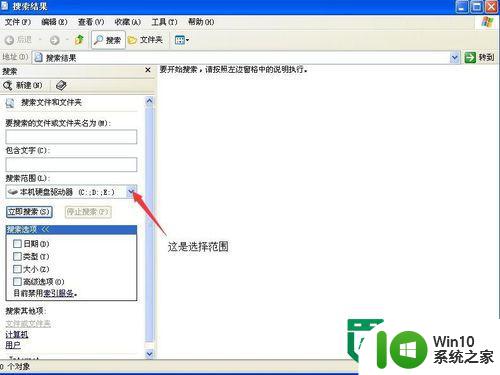
6、如图所示这里可以选择文件大小或创建文件的时间的,这样可以快速的搜索出你想要的文件夹或文件,这样可以缩短搜索时间,如果忘记了也可以不选择。
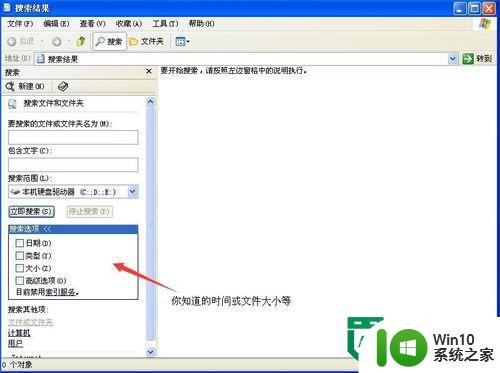
7、如图所示我要所示的是“QQ” 这个文件名字,再点击“立即搜素”
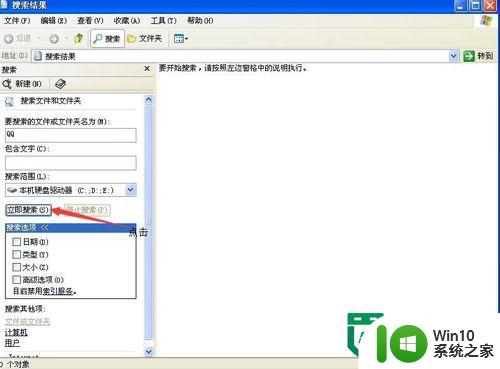
8、这样在右边空白区会出现带有“QQ”这个文件名的所有文件夹或文件
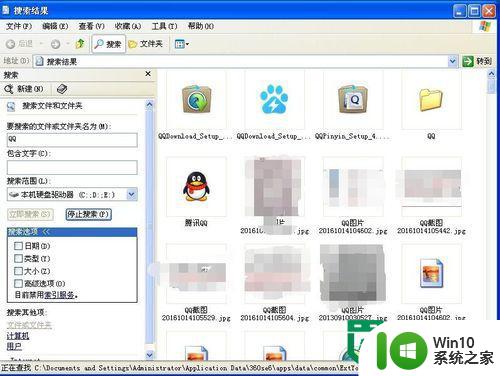
9、如图这里是你电脑里所有带“QQ” 这个文件夹名的所有数量
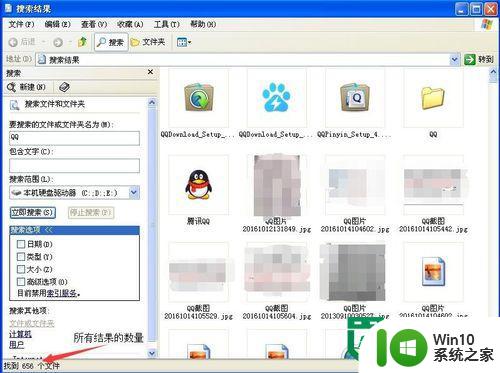
以上就是xp电脑搜索文件的方法的全部内容,有出现这种现象的小伙伴不妨根据小编的方法来解决吧,希望能够对大家有所帮助。
xp电脑搜索文件的方法 XP电脑如何在文件夹中快速查找文件相关教程
- 如何在电脑中查找文件夹 如何在文件夹里搜索文件
- 如何在电脑里快速搜索指定文件 电脑中如何查找特定格式的文件
- 如何在电脑搜索要找的文件 怎样在电脑上搜索文件
- xp电脑文件夹选项的使用方法 - XP系统文件夹选项如何设置
- 电脑里的文件怎么找 如何在电脑中搜索文件
- 如何在电脑上快速找到特定文件 在电脑上使用搜索功能查找需要的文件
- 电脑里如何搜索一个文件 如何在电脑上搜索指定文件夹中的文件
- 电脑如何精确快速的查找文件 电脑文件查找技巧
- 怎样在电脑快速查找文档 电脑中如何快速查找特定类型的文件
- xp文件损坏快速修复的方法 xp系统文件损坏修复方法
- 如何在电脑上查找被隐藏的文件及详细操作步骤 电脑隐藏文件的快速查找方法及步骤详解
- 如何在电脑上删除文件夹中重复的文件 电脑快速删除相同文件的方法和技巧
- U盘装机提示Error 15:File Not Found怎么解决 U盘装机Error 15怎么解决
- 无线网络手机能连上电脑连不上怎么办 无线网络手机连接电脑失败怎么解决
- 酷我音乐电脑版怎么取消边听歌变缓存 酷我音乐电脑版取消边听歌功能步骤
- 设置电脑ip提示出现了一个意外怎么解决 电脑IP设置出现意外怎么办
电脑教程推荐
- 1 w8系统运行程序提示msg:xxxx.exe–无法找到入口的解决方法 w8系统无法找到入口程序解决方法
- 2 雷电模拟器游戏中心打不开一直加载中怎么解决 雷电模拟器游戏中心无法打开怎么办
- 3 如何使用disk genius调整分区大小c盘 Disk Genius如何调整C盘分区大小
- 4 清除xp系统操作记录保护隐私安全的方法 如何清除Windows XP系统中的操作记录以保护隐私安全
- 5 u盘需要提供管理员权限才能复制到文件夹怎么办 u盘复制文件夹需要管理员权限
- 6 华硕P8H61-M PLUS主板bios设置u盘启动的步骤图解 华硕P8H61-M PLUS主板bios设置u盘启动方法步骤图解
- 7 无法打开这个应用请与你的系统管理员联系怎么办 应用打不开怎么处理
- 8 华擎主板设置bios的方法 华擎主板bios设置教程
- 9 笔记本无法正常启动您的电脑oxc0000001修复方法 笔记本电脑启动错误oxc0000001解决方法
- 10 U盘盘符不显示时打开U盘的技巧 U盘插入电脑后没反应怎么办
win10系统推荐
- 1 番茄家园ghost win10 32位官方最新版下载v2023.12
- 2 萝卜家园ghost win10 32位安装稳定版下载v2023.12
- 3 电脑公司ghost win10 64位专业免激活版v2023.12
- 4 番茄家园ghost win10 32位旗舰破解版v2023.12
- 5 索尼笔记本ghost win10 64位原版正式版v2023.12
- 6 系统之家ghost win10 64位u盘家庭版v2023.12
- 7 电脑公司ghost win10 64位官方破解版v2023.12
- 8 系统之家windows10 64位原版安装版v2023.12
- 9 深度技术ghost win10 64位极速稳定版v2023.12
- 10 雨林木风ghost win10 64位专业旗舰版v2023.12